Adobe Illustrator ist ein Vektorgrafik-Editor, der zum Erstellen und Bearbeiten einer Vielzahl von Bildern verwendet wird. Dieses Programm wird im Druckbereich, im Webdesign und zur Gestaltung elektronischer Präsentationen verwendet.
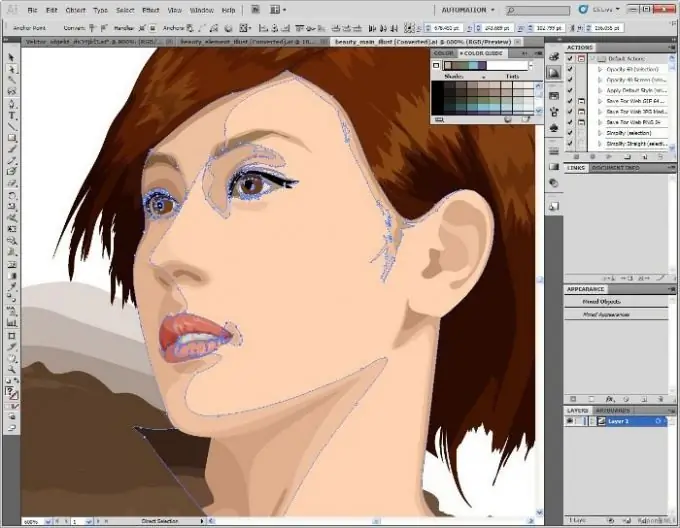
Anweisungen
Schritt 1
Um ein Bild in Illustrator auszuschneiden, wählen Sie zunächst die Ankerpunkte und Pfadsegmente aus, damit Sie es bearbeiten können. Sie können dies mit den Werkzeugen Direktauswahl und Lasso tun. Sie befinden sich in der Symbolleiste, die sich standardmäßig auf der linken Seite des Arbeitsfensters befindet.
Schritt 2
Wählen Sie das Direktauswahl-Werkzeug aus und ziehen Sie, um einen Rahmen um die Ankerpunkte zu definieren. Wählen Sie zusätzliche Ankerpunkte wie folgt aus: Halten Sie die Umschalttaste gedrückt und bewegen Sie das Direktauswahl-Werkzeug über den Ankerpunkt, sodass der Zeiger zu einem leeren Quadrat wird. Klicken Sie dann auf, um den nächsten Punkt zu setzen.
Schritt 3
Aktivieren Sie das Lasso-Werkzeug, wenn Sie die Ankerpunkte auswählen möchten. Ziehen Sie es dann um die Ankerpunkte herum. Wenn Sie zusätzliche Punkte auswählen müssen, halten Sie die Umschalttaste gedrückt.
Schritt 4
Um ein Segment eines Pfads mit dem Direktauswahl-Werkzeug auszuwählen, klicken Sie innerhalb von zwei Pixeln des Segments oder ziehen Sie eine Auswahl über einen Teil davon.
Schritt 5
Aktivieren Sie das Lasso-Werkzeug, um damit einen Teil des Pfads auszuwählen, und ziehen Sie ihn um das Segment. Wählen Sie zusätzliche Teile des Pfads aus, indem Sie das Werkzeug um sie herum ziehen, während Sie die Umschalttaste gedrückt halten.
Schritt 6
Schneiden Sie den Pfad an einem beliebigen Ankerpunkt oder an einer beliebigen Stelle in der Linie aus. Wählen Sie den Pfad aus, und seine aktuellen Ankerpunkte werden angezeigt. Wählen Sie das Scherenwerkzeug aus und klicken Sie auf den Pfad, an dem Sie schneiden möchten, wodurch zwei neue Endpunkte hinzugefügt werden.
Schritt 7
Um einen Pfad in der Mitte eines Segments zu schneiden, wählen Sie den Ankerpunkt aus, an dem Sie ihn schneiden möchten, öffnen Sie dann das Steuerungsbedienfeld und klicken Sie auf die Schaltfläche Pfad an ausgewählten Ankerpunkten schneiden.






